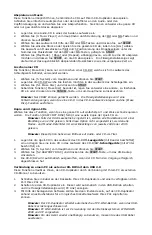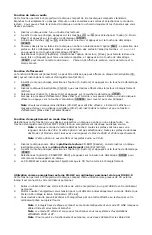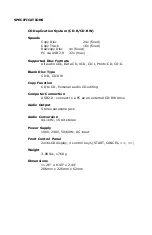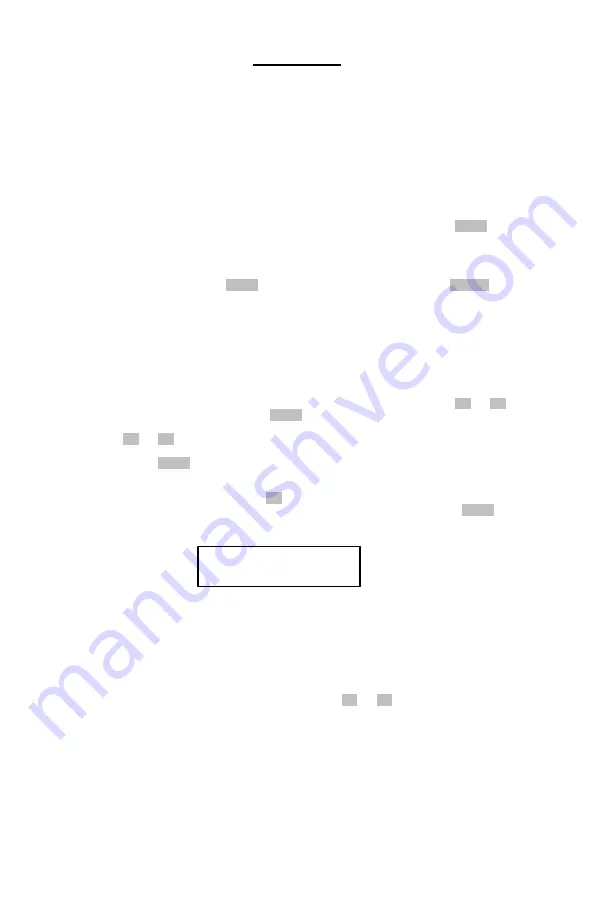
MISE EN GARDE
Cet enregistreur de disque compact a est conçu pour permettre l’enregistrement et la
copie de sauvegarde de matériel dont vous détenez les droits d’auteur et pour des
données personnelles. Toute reproduction de matériel sous licence demeure la propriété
du détenteur du droit d’auteur. Toute reproduction, édition ou revente non autorisée de
matériel sous licence est prohibée en vertu des lois des États-Unis et internationale.
Nous dissuadons tous les propriétaires de l’enregistreur de disque compact d’utiliser cet
appareil à des fins illégales.
Fonctionnalité de sauvegarde disque à disque
1.
Insérez le disque source dans la platine de lecture CD-ROM [Reader], ensuite insérez un
disque inscriptible vierge dans la platine d’enregistrement CD-RW [Writer].
2.
Sélectionnez l’option [1.CopyDisc] et appuyez sur le bouton de démarrage (START) pour
commencer la sauvegarde du disque.
3.
Le CD-RW est automatiquement éjecté lorsque le CD Twin a terminé l’enregistrement.
4.
Si vous désirez faire des copies additionnelles du même disque, insérez simplement un autre
disque inscriptible vierge (CD-RW) dans la platine d’enregistrement et appuyez à nouveau
sur le bouton de démarrage (START). Appuyer sur le bouton d’annulation (CANCEL) pour
revenir au menu principal.
Note :
Assurez-vous que le câble USB est débranché lorsque vous utilisez l’appareil en mode
enregistreur autonome.
Fonction d’enregistrement piste par piste
1.
Insérez le disque source audio dans la platine de lecture CD-ROM, insérez ensuite un disque
inscriptible vierge dans la platine d’enregistrement CD-RW.
2.
Sélectionnez l’option [2.Copy Track] du menu principal à l’aide des boutons << ou >> et
appuyez sur le bouton de démarrage (START).
3.
Déplacez le curseur sous la piste que vous désirez ajouter au disque compilation à l’aide des
boutons << ou >>. Après avoir sélectionné la piste, une lettre s’affiche au-dessus du
numéro de la piste pour indiquer qu’elle est sélectionnée. Si vous réappuyer sur le bouton
de démarrage (START) pendant que le curseur est sous le numéro de la piste, la sélection de
cette piste est annulée.
4.
Une fois que toutes les pistes que vous désirez ajouter sur la nouvelle compilation sont
sélectionnées, appuyez sur le bouton >> jusqu’à ce que le curseur soit sous l’option [OK], à
l'extrême droite. Ensuite, appuyez simplement sur le bouton de démarrage (START) et le
CD Twin commencera à copier les pistes sélectionnées une à une.
Note :
Si l’écran ACL affiche le message d’erreur suivant :
Ce message indique que vous avez sélectionné plus de pistes à enregistrer qu’il y a d’espace
disponible sur le disque vierge. Vous devez désélectionner des pistes de votre liste ou
insérez un nouveau disque inscriptible (CD-R) ou réinscriptible (CD-RW).
5.
Après avoir copié toutes les pistes du premier disque, le lecteur (Reader) CD-ROM éjecte
automatiquement le disque. Insérez le prochain disque audio en répétant les étapes 1 à 4 si
vous désirez ajouter des pistes à la compilation.
Note :
Une fois que l’enregistrement de toutes les pistes est terminé, vous devez utiliser la
fonction Close Disc pour formater le nouveau disque pour qu’il soit déchiffrable par tous les
lecteurs CD standard.
6.
À partir du menu principal, appuyez sur les touches << ou >> jusqu’à ce que l’option [3.
Close Disc] s’affiche sur l’écran ACL et appuyez ensuite sur la touche de démarrage (START).
7.
Veuillez vous assurer que le nouveau disque gravé est toujours dans le lecteur
d’enregistrement (Writer CD-R/RW).
8.
L’écran ACL affiche le nombre total de pistes et l’espace disponible sur le disque inscriptible
ou réinscriptible (CD-R/RW). Appuyez sur la touche de démarrage (START) pour
commencer le processus de formatage. Appuyer sur la touche d’annulation (CANCEL)
permet d’annuler la fonction de formatage.
9.
Lorsque le processus de formatage est terminé, l’écran ACL retourne au menu principal et
l’appareil est prêt pour effectuer une autre opération.
Note :
Une fois la fonction de formatage [Close Disc] terminée, vous ne pouvez plus ajouter
d’autres pistes au disque ou modifier le disque d’aucune façon!
Waiting ...
[36:57]>[31:18]
Summary of Contents for iCDR04
Page 17: ......